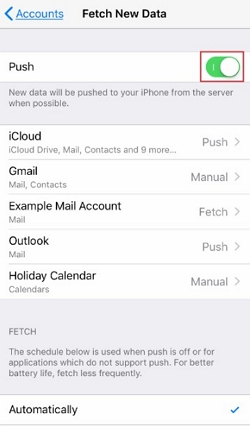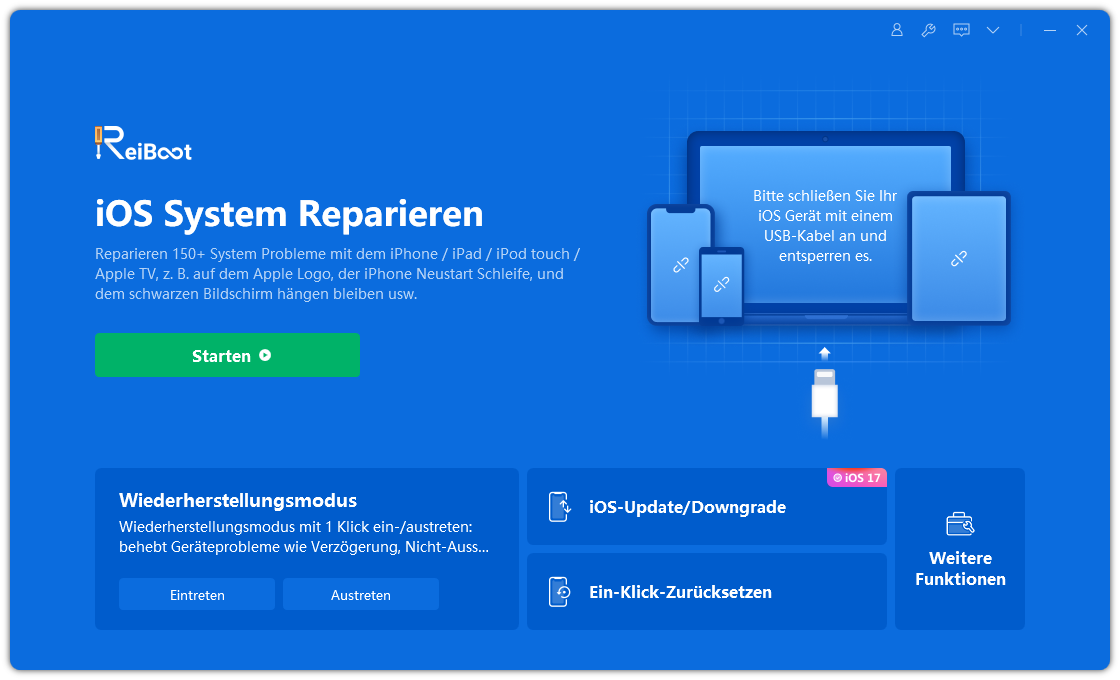iCloud Mail funktioniert nicht auf dem iPhone? Hier finden Sie Lösungswege
Meine iCloud-E-Mail funktioniert nicht. Was kann ich tun? Es ist so verwirrend."
Apple hat seine eigene iCloud, und auch seine eigene iCloud Mail. Sie können eine iCloud Mail erstellen und sie wie jede andere E-Mail verwenden. Aber nichts auf dieser Welt ist perfekt. Wir stellen fest, dass es vorkommt, dass iCloud Mail nicht funktioniert und es kann hierdurch zu Verwirrungen kommen. Dieser Artikel ist für jeden, der die Frage hat, warum iCloud Mail nicht funktioniert.
- Teil 1: Was ist iCloud Mail?
- Teil 2: Wie man iCloud Mail repariert, wenn es nicht funktioniert
- Teil 3: iCloud Mail funktioniert nicht auf dem iPhone mit ReiBoot reparieren
- FAQs zu iCloud Mail
Teil 1: Was ist iCloud Mail?
iCloud ist im Besitz eines einzigen Unternehmens: Apple. Um iCloud Mail nutzen zu können, müssen Sie eine E-Mail/Domain haben, die auf @me.com, @icloud.com oder @mac.com endet. Wenn Sie nichts dergleichen haben, können Sie ganz einfach Ihr eigenes iCloud Mail erstellen. Damit können Sie Ihre E-Mails zwischen all Ihren Geräten synchronisieren, egal ob es sich um Ihr iPhone oder Ihren Mac handelt.
Und wie greift man auf iCloud Mail auf dem iPhone zu? Ganz einfach. Sie können die iCloud Mail einrichten und die Mail-App öffnen, um darauf zuzugreifen.
Teil 2: Wie man iCloud Mail repariert, wenn es nicht funktioniert
Gehören Sie auch zu der Gruppe „Meine iCloud-E-Mail funktioniert nicht“? Lassen Sie uns dieses Problem lösen und einen Leitfaden erstellen, der vielleicht für alle nützlich ist. Als Erstes sollten Sie den Apple-Support auf seiner Website besuchen und den Status von iCloud Mail überprüfen.
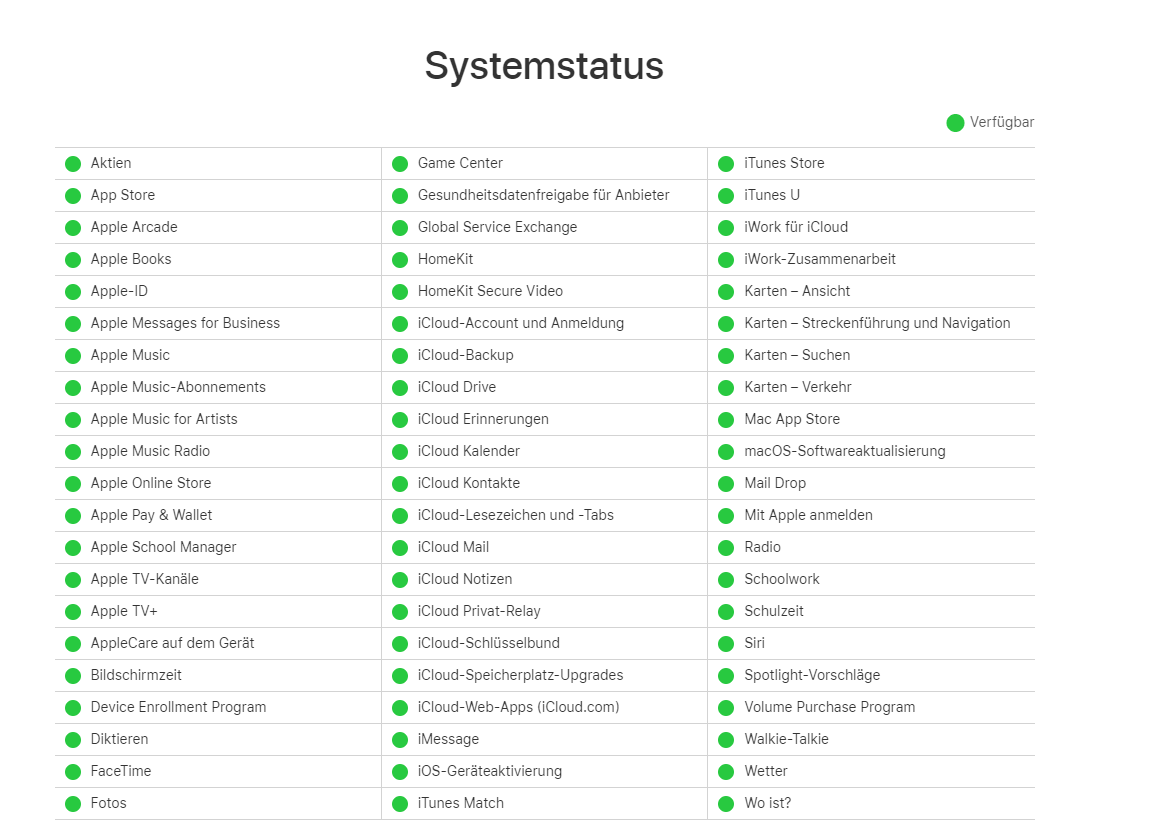
Wenn das Problem auf Seiten von Apple liegt, wird Ihnen das auf der Statusseite angezeigt. In diesem Fall müssen Sie sich nur zurücklehnen und warten, bis das Problem gelöst ist. Wenn Sie ein grünes Licht sehen, liegt das Problem höchstwahrscheinlich auf Ihrer Seite. Prüfen Sie also die folgenden Möglichkeiten.
1. Aktivieren Sie iCloud Mail
Als Nächstes müssen Sie prüfen, ob Ihre iCloud Mail aktiviert ist. Um diese Aufgabe zu erledigen, nehmen Sie Ihr iPhone in die Hand, gehen Sie zu Einstellungen, tippen Sie auf Ihren Namen und tippen Sie auf iCloud, um die Option Mail zu finden. Wenn sie ausgeschaltet ist, schalten Sie sie ein.
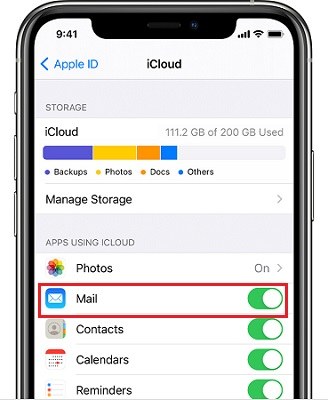
2. Genügend Speicherplatz in iCloud sicherstellen
Es kann auch vorkommen, dass iCloud Mail auf dem iPhone nicht funktioniert, weil nicht genügend Speicherplatz auf iCloud vorhanden ist. Gehen Sie auf Ihrem iPhone zu den Einstellungen, tippen Sie auf Ihren Namen und gehen Sie zu iCloud. Eine Leiste am oberen Rand zeigt Ihnen, wie viele verschiedene Dateien auf Ihrer iCloud Speicherplatz belegen. Um Details zu sehen, tippen Sie auf Speicher verwalten.
Wenn Sie Ihre iCloud einrichten, erhalten Sie 5 GB kostenlosen Speicherplatz. Wenn Ihre iCloud voll ist und Sie mehr Speicherplatz benötigen, können Sie den Stroage-Plan ändern und mehr kaufen.
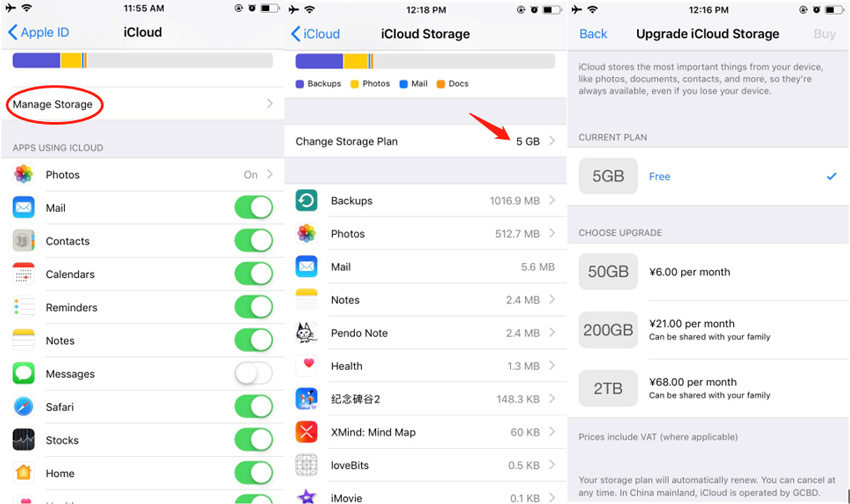
3. Aktivieren Sie „Neue Daten auf dem iPhone holen“
Wenn Sie keine iCloud-Mails empfangen können, kann es auch sein, dass aufgrund einer Einstellungsänderung nicht regelmäßig neue Daten auf Ihr iPhone übertragen werden. Wenn Sie diese Funktion automatisch aktivieren, fragt Ihr Gerät den Server ständig, ob neue Mails/Daten verfügbar sind. Wenn Ihre iCloud-Mail nicht funktioniert, kann dies Ihr Problem lösen.
- Gehen Sie zu Einstellungen > Mail > Konten > Neue Daten abrufen und aktivieren Sie dann Push.
Wählen Sie außerdem unten Automatisch oder Manuell oder wie oft die Mail-App Daten abruft.

4. Software auf die neueste Version aktualisieren
Wenn Sie nicht auf Ihre iCloud-Mails zugreifen können, könnte Ihr Problem damit zusammenhängen, dass Ihre Software nicht auf dem neuesten Stand ist. iOS 15.1 ist jetzt veröffentlicht worden und viele haben es nicht mitbekommen. Wenn Ihre iOS-Version zu veraltet ist, kann dies die Nutzung Ihres iPhones beeinträchtigen. Vergewissern Sie sich also, dass das Gerät, das Sie verwenden, auf dem neuesten Stand ist.
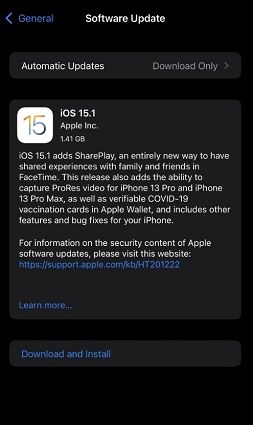
5. Unterstützung des Internetanbieters prüfen
Vergewissern Sie sich, dass es nicht daran liegt, dass Ihr Internetdienst ausgefallen ist. Spielen Sie ein YouTube Video ab, öffnen Sie Snapchat oder surfen Sie im Internet, um zu sehen, ob Ihre Internetverbindung einwandfrei funktioniert. Wenn nicht, wenden Sie sich an den Kundendienst Ihres Internetanbieters.
Teil 3: Mail-App auf dem iPhone mit ReiBoot reparieren
Wenn Sie alles oben Genannte ausprobiert haben und Ihre Mail-App auf dem iPhone immer noch nicht funktioniert, dann handelt es sich wahrscheinlich um einen Fehler in Ihrem iPhone-System. Dieses Problem kann nicht manuell gelöst werden und Sie können Programme von Drittanbietern verwenden. Tenorshare ReiBoot ist die beste Wahl in dieser Hinsicht.
Diese Methode wird Ihr Problem lösen und Sie werden nicht einmal eine einzige Datei im Standardmodus verlieren. Folgen Sie einfach den Anweisungen und das Problem, dass iCloud Mail nicht funktioniert wird weg sein.
Laden Sie ReiBoot herunter, installieren Sie es und starten Sie es auf Ihrem Mac oder PC. Schließen Sie Ihr iPhone mit dem blitzschnellen Kabel an den Computer an. Sobald das Gerät erkannt wird, klicken Sie auf „Start“.

Auf dem nächsten Bildschirm haben Sie die Wahl zwischen Standard- und Tiefenreparatur. Wählen Sie Standardreparatur und beginnen Sie mit der Reparatur.

Laden Sie dann das Firmware-Paket herunter. Je nach Ihrer Internetgeschwindigkeit kann dies einige Zeit dauern.

- Sobald die Firmware heruntergeladen ist, wird Ihnen auf dem nächsten Bildschirm die Möglichkeit geboten, die Standardreparatur zu starten. Klicken Sie darauf.
Wenn der Vorgang abgeschlossen ist, wird Ihr iOS-Gerät automatisch neu gestartet und Ihr Problem ist behoben.

FAQs über iCloud Mail
F1: Wie richte ich eine iCloud-Mail ein?
Wenn Sie noch keine iCloud-Mail eingerichtet haben, gehen Sie auf Ihrem iPhone zu Einstellungen > [Ihre Name] > iCloud. Schalten Sie die Option „Mail“ ein und folgen Sie den Anweisungen auf dem Bildschirm, um eine Mail zu erstellen.
F2: Wie greift man auf iCloud Mail auf dem PC zu?
Auf dem Mac können Sie direkt die Mail-App öffnen. Auf einem Windows-PC können Sie zu iCloud.com gehen. Melden Sie sich bei Ihrem iCloud-Konto an und öffnen Sie Mail hier.
Schlussfolgerung
Es gibt keinen Grund zur Panik in solchen Situationen wie, dass die iCloud Mail nicht funktioniert. Versuchen Sie, eine Lösung zu finden. Wenn Ihr iCloud Mail nicht mehr lädt oder nicht reagiert, machen Sie sich keine Sorgen und folgen Sie der obigen Anleitung, um sicherzustellen, dass Ihr iCloud Mail einwandfrei funktioniert. Und Tenorshare ReiBoot ist die ultimative Lösung für alle Ihre iPhone Systemprobleme.
- Recovery-Modus ein/aus mit nur 1 Klick, Ihr Telefon aus verschiedenen iOS Stuck-Szenarien retten, mehr Dinge jenseits der Vorstellungskraft liefern.
- Unterstützt alle iPhone-Modelle und die neueste iOS 18 und früher.